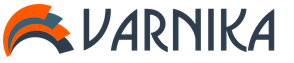ফটোগ্রাফ প্রক্রিয়াকরণের জন্য একটি খুব দরকারী এবং কার্যকর কৌশল, এটি জটিল নয় এবং বেশ দ্রুত এবং প্রত্যেকেরই এটি জানা উচিত! এই পাঠটি তাদের জন্য দরকারী হবে যারা প্রায়শই ফটো প্রসেসিং নিয়ে কাজ করে এবং যারা ফটোশপে সুন্দর প্রভাব তৈরি করতে শিখতে চান তাদের জন্য। লেখক এখানে স্তরগুলির সাথে প্রচুর পরিমাণে ম্যানিপুলেশন বিবেচনা করেছেন; এটি লক্ষ করা উচিত যে আমরা প্রচুর সংখ্যক স্তর ব্যবহার করব, তাই অনুশীলনে পরে সবকিছু পুনরাবৃত্তি করার জন্য, আপনার বাড়িতে একটি মোটামুটি শক্তিশালী কম্পিউটার থাকা দরকার। অবশ্যই, আপনি ছবির আকার কমাতে পারেন, যার ফলে লোড হ্রাস।
এখানে একটি ছবি যা অর্ধেক পরিবর্তন করা হয়েছে:

এই পাঠ শুরু করার আগে, লেখক আমাদের দেখানোর সিদ্ধান্ত নিয়েছিলেন যে কীভাবে আমরা একটি ফটোগ্রাফে ত্বক সংশোধন করার জন্য স্তরগুলি সাজাব। এটি লক্ষ করা উচিত যে এই স্কিমটি সফল হিসাবে বিবেচিত হতে পারে, কারণ এটির জন্য ধন্যবাদ আপনি কেবল প্রয়োজনীয় স্তরগুলি খুঁজে পেতে পারেন না, আপনি ফটোগ্রাফে তাদের প্রভাবও পরিবর্তন করতে পারেন। নীচে সব স্তর আছে. এখন রাশিয়ান ভাষায় এই স্তরগুলির নাম দেওয়ার পালা। আসুন একটি রিটাচিং লেয়ার, একটি অ্যাডজাস্টমেন্ট লেয়ার, হালকা সংশোধন, মেক-আপ, ফ্রেকলের বিভিন্ন "ওভাররাইটিং" এর ক্রমটি দেখি এবং একেবারে নীচে মূল স্তরটি রয়েছে।

ধাপ 1
আমরা মূল স্তরের নকল করে শুরু করব, তারপর ক্লোন স্ট্যাম্প টুল (S) এবং হিলিং ব্রাশ (J) ব্যবহার করব। এর পরে, এই সরঞ্জামগুলি ব্যবহার করে, ত্বক থেকে সমস্ত দাগ, ব্রণ এবং ফ্রেকলস (অবশ্যই, ছবিতে যদি থাকে) ইত্যাদি অপসারণ করুন। কাজের জন্য আপনাকে কেবল একটি নরম ব্রাশ ব্যবহার করতে হবে, কারণ এর সাহায্যে আপনি আরও ভাল ফলাফল পেতে পারেন। যদি আপনি বড় এলাকা জুড়ে আসেন, তাহলে আপনি একটি বৃহত্তর ব্যাস সঙ্গে একটি বুরুশ ব্যবহার করতে পারেন, কিন্তু এটি এখনও নরম হওয়া উচিত।

ধাপ ২
আপনি যদি এই মুহূর্তে লেয়ারটি ডুপ্লিকেট করেন তাহলে সবচেয়ে ভালো। এখন মুখের ত্বকে একটি তথাকথিত প্লাস্টিকের প্রভাব দেওয়া প্রয়োজন, ধন্যবাদ এই মডেলটি ম্যাগাজিনের প্রধান পৃষ্ঠায় নিরাপদে মুদ্রিত হতে পারে। তবে চোখ এবং ভ্রুর চারপাশের এলাকা দিয়ে কাজ শুরু করা ভাল। Warp টুল খুলুন বা Shift + Ctrl + X ফিল্টার করুন। এখন ফিল্টারে এই টুলগুলি ব্যবহার করে চোখের চারপাশের জায়গাটি একটু বড় করুন।

ধাপ 3
এখন কনট্রাস্ট যোগ করা এবং ফটোতে আলো সামঞ্জস্য করা শুরু করা যাক। এটি করার জন্য, আমরা একটি আকর্ষণীয় অ্যাঞ্জেল ফেস কৌশল ব্যবহার করব। লেয়ারটিকে আবার ডুপ্লিকেট করুন, তারপর এটিতে একটি গাউসিয়ান ব্লার প্রয়োগ করুন ফিল্টার > ব্লার > গাউসিয়ান ব্লার প্রায় 8-10px এর ব্লার মান সহ। তারপরে ফটোশপের রাশিয়ান সংস্করণে ব্লেন্ডিং মোডটিকে "সফট লাইট" বা নরম আলোতে পরিবর্তন করুন। আমরা চাই না যে এই প্রভাবটি সম্পূর্ণ ফটোতে প্রভাব ফেলুক, তাই আমরা একটি মাস্ক ব্যবহার করব। একটি স্তর মাস্ক তৈরি করুন এবং ছবিতে দেখানো হিসাবে এটি আঁকা। লেখক মাস্কের জন্য একটি বড় নরম বুরুশ ব্যবহার করেছেন, কখনও কখনও স্বচ্ছতা কাটাচ্ছেন।

ধাপ 4
এখন আপনাকে সংশোধন এবং অঙ্কন প্রক্রিয়ার উপর ফোকাস করতে হবে। এটি করার জন্য, আপনাকে প্রথমে একটি ব্রাশ ব্যবহার করতে হবে যার ঘনত্ব কম (প্রায় 20%)। রঙটি ত্বকের অংশে নির্বাচন করা হয় যা ভবিষ্যতে সংশোধনযোগ্য হবে। এছাড়াও, আপনি ব্রাশের আকার বেছে নেওয়ার পরে, আইড্রপার টুল (I) তে ঠিক একই আকার সেট করুন, উদাহরণস্বরূপ, লেখক 51 বাই 51 পিক্সেল নিয়েছেন। এর পরে, সংশোধনের সাথে পরীক্ষা শুরু করুন, পাঠের সম্পূর্ণ অর্থ বোঝার জন্য লেখকের ফলাফলগুলি দেখতে ভুলবেন না।
পরিবর্তনগুলি খুব লক্ষণীয়, বিশেষ করে নাকের চারপাশের এলাকায়, একই কাজ করার চেষ্টা করুন।

ধাপ 5
আমরা ত্বক সংশোধন করার পরে, আসুন চোখ করি। মূলত, আমরা পূর্ববর্তী ধাপে যা করেছি তা এখানে পুনরাবৃত্তি করব, শুধুমাত্র এখন রঙটি আরও সাবধানে নিন। এখন চোখের চারপাশে একটি নির্বাচন করুন, তারপরে একটি নতুন স্তরে এলাকাটি নকল করতে অনুলিপির মাধ্যমে স্তর > নতুন > স্তরে যান যাতে আমরা এটির সাথে কাজ করতে পারি। একটি নতুন স্তরে, চোখকে একটু হাইলাইট করতে এই সেটিংস সহ ডজ টুল ব্যবহার করুন।

ধাপ 6
আমরা সমন্বয় স্তর প্রয়োগ শুরু করার আগে এটি চূড়ান্ত পদক্ষেপ। এই তিনটি পয়েন্ট খুব সাবধানে অনুসরণ করুন।
1. চোখের মেকআপ প্রয়োগ করতে প্রায় 20% কম অপাসিটি সহ একটি ব্রাশ ব্যবহার করুন। আপনাকে এই পদক্ষেপের সাথে এত কঠিন চেষ্টা করতে হবে না, আমরা এখনও সামঞ্জস্য স্তরের সাথে শেষ ধাপে সবকিছু সংশোধন করব।
2. এখন আমরা ধাপ 4 এ যে কৌশলটি ব্যবহার করেছি তা পুনরাবৃত্তি করুন, শুধুমাত্র এইবার চোখের চারপাশের এলাকায়।
3. এখন চোখের সাদা অংশ সামঞ্জস্য করা যাক। অনেক উপায় আছে, কিন্তু লেখক সেরা এবং একই সময়ে সহজ চয়ন করেছেন. একটি নতুন স্তর তৈরি করুন, নরম প্রান্ত সহ একটি সাদা ব্রাশ নির্বাচন করুন। এবং এখন সাবধানে আপনার চোখ সাদা করুন, শুধু এটি অতিরিক্ত করবেন না।

ধাপ 7
দুটি নতুন সমন্বয় স্তর তৈরি করুন:
এগুলি হল লেয়ার সেটিংস লেভেল এবং কার্ভ বা লেভেল এবং কার্ভ।
অ্যাডোব ফটোশপ আপনাকে যে কোনও ফটো থেকে অত্যাশ্চর্য মাস্টারপিস তৈরি করতে দেয়, আমি আপনাকে পরামর্শ দিচ্ছি যে আপনি আপনার ফটোগুলিকে আপনার কম্পিউটারের অন্ধকার কোণ থেকে তুলে নিন এবং সেগুলিকে মাস্টারপিসে পরিণত করুন!
ফটোগ্রাফার এবং রিটাউচাররা একসময় অন্ধকার ঘরে বা রিটাচিং টেবিলে যা করতে ঘন্টার পর ঘন্টা কাটিয়েছেন তা এখন অ্যাডোব ফটোশপে কয়েক মিনিটের মধ্যে করা যেতে পারে।
Adobe Photoshop এর বিশাল ক্ষমতা আপনাকে অব্যক্ত এবং বিরক্তিকর ফটোগ্রাফগুলিকে বাস্তব মাস্টারপিসে পরিণত করতে দেয়।
ফটো রিটাচিং দিয়ে কোথায় শুরু করবেন?
এখানে আমাদের আসল ছবি:
প্রথমত, ফটোশপে ফটোটি খুলুন।
এখন ছবির দিকে তাকান। সম্ভবত, ফটোতে পর্যাপ্ত আলো থাকবে না, বা এটি খুব বেশি থাকবে।
আপনি বৈসাদৃশ্য এবং উজ্জ্বলতা যোগ করতে হবে. এটি করার জন্য, আপনি একটি সুষম ফলাফল দেখতে না হওয়া পর্যন্ত উপযুক্ত স্লাইডারগুলি সরান।

আপনার ত্বকের বিষয়ে গুরুতর হওয়ার সময় এসেছে। এটি করার জন্য, আপনাকে নিম্নলিখিত সরঞ্জামগুলি ব্যবহার করতে হবে: "নিরাময় বুরুশ", "প্যাচ"এবং "ছাপ",আমরা বেসিক রিটাচিং করি।
এই সাধারণ ম্যানিপুলেশনগুলি আমাদের একটি ভাল ফলাফল দেবে:

এখন আপনার কাজ হ'ল ছবির রঙের ভারসাম্য সংশোধন করা, চুল, ভ্রু, চোখের দোররা তীক্ষ্ণ করা এবং চোখ এবং ঠোঁটে অভিব্যক্তি দেওয়া।
এছাড়াও, প্রয়োজন হলে, আপনি স্যাচুরেশন এবং তীক্ষ্ণতা সঙ্গে কাজ করতে হবে। কিছু ক্ষেত্রে, মুখের উপর ভলিউম তৈরি করতে ছবিতে আলো এবং ছায়ার সাথে খেলার জন্য এটি কার্যকর হবে।
ফলস্বরূপ, এটি আমাদের চূড়ান্ত ফলাফল দেবে:

এটা সম্পূর্ণ ভিন্ন ব্যাপার। এটি একটি বাস্তব মডেল হতে পরিণত :)
আসুন প্রাথমিক কাঁচা ছবির সাথে তুলনা করা যাক: 
ডানদিকের ছবিটি চোখের কাছে অনেক সুন্দর দেখাচ্ছে।
আপনি হয়তো লক্ষ্য করেছেন, এমনকি সবচেয়ে ধূসর এবং ননডেস্ক্রিপ্ট ফটোগ্রাফ থেকেও আপনি একটি অত্যাশ্চর্য ছবি পেতে পারেন অ্যাডোব ফটোশপ এবং ফটো রিটাচিংয়ের জ্ঞানের জন্য ধন্যবাদ।
ভিডিও কোর্স "ফটো রিটাচিং", যারা অ্যাডোব ফটোশপ ব্যবহার করে উচ্চ মানের ডিজিটাল ফটোগ্রাফগুলি কীভাবে প্রক্রিয়া করতে হয় তা শিখতে চান তাদের জন্য উদ্দিষ্ট৷
কোর্সটি ডিভিডিতে রেকর্ড করা হয়েছে। প্রতিটি ধাপ আপনার মনিটরের স্ক্রিনে সরাসরি দেখানো হবে এবং ব্যাখ্যা করা হবে। একই সময়ে, আপনাকে কোথাও ভ্রমণ করার দরকার নেই; আপনি যে কোনও জায়গায় অধ্যয়ন করতে পারেন যেখানে আপনার কম্পিউটারে অ্যাক্সেস রয়েছে। কোর্সটি দেখার জন্য ইন্টারনেট ব্যবহারের প্রয়োজন নেই।
কোর্সটিতে 45টি ভিডিও পাঠ রয়েছে।
এখানে আপনি যা শিখবেন তার একটি ছোট অংশ রয়েছে:
- রিটাচিং এর বৈশিষ্ট্য এবং টিপস যা আপনাকে ফটো রিটাচিং এ ভুল এড়াতে সাহায্য করবে;
- ফটো রিটাচিংয়ের জন্য মৌলিক সরঞ্জামগুলির পর্যালোচনা;
- ফটোগ্রাফে কী সংশোধন করা দরকার তা কীভাবে নির্ধারণ করবেন;
- ফটোগ্রাফের উচ্চ মানের স্বন সংশোধন;
- ফটোগ্রাফ থেকে স্ক্র্যাচ, dents, একদৃষ্টি অপসারণ;
- সমন্বয় স্তর ব্যবহার করে;
- কিভাবে অবাঞ্ছিত গোলমাল অপসারণ;
- কীভাবে ফটোগুলির তীক্ষ্ণতা এবং স্বচ্ছতা বাড়ানো যায়;
- ফটোগ্রাফ প্রক্রিয়াকরণের সময় কীভাবে সঠিকভাবে রঙ পরিচালনা করবেন;
- ইমেজ স্যাচুরেশন বৃদ্ধি;
- পোর্ট্রেট ফটোগ্রাফের উচ্চ মানের সংস্কার (ত্বক, চোখ, চুলের প্রক্রিয়াকরণ, একদৃষ্টি অপসারণ ইত্যাদি);
- যে সরঞ্জামগুলিকে রিটাচিংয়ের জন্য ব্যবহার করা উচিত নয় এবং যেগুলি ত্বকের গঠন সংরক্ষণের জন্য খুব সাবধানে ব্যবহার করা উচিত;
- অ-মানক রিটাচিং বিকল্প;
- পুরানো ফটো পুনরুদ্ধার করার সেরা উপায়;
- কিভাবে একটি ফটোগ্রাফে গভীরতা এবং ভলিউম যোগ করতে হয়;
- কালো এবং সাদা ফটোগ্রাফ পুনর্নির্মাণ;
- আপনি কালো এবং সাদা উচ্চ মানের ফটো নিতে শিখতে হবে;
- কিভাবে একটি কালো এবং সাদা ছবি রঙে পরিণত করা যায়;
কোর্সের সাথে আপনি 4টি অতিরিক্ত বোনাস পাবেন, যার মধ্যে 7টি অতিরিক্ত ভিডিও পাঠ রয়েছে যা কোর্সটিকে পুরোপুরি পরিপূরক করে।
- বোনাস 1. ফটো পুনরুদ্ধারের উপর ভিডিও পাঠের একটি সেট।
- বোনাস 2. ছবির রঙ সংশোধনের ভিডিও পাঠ।
- বোনাস 3. একটি বিপরীতমুখী শৈলী তৈরির ভিডিও টিউটোরিয়াল।
- বোনাস 4. টোনিং ফটোতে ভিডিও টিউটোরিয়াল এবং অ্যাকশন।

এই টিউটোরিয়ালে আপনি শিখবেন কিভাবে অ্যাডোব ফটোশপে মডেলের ফ্যাশন রিটাচ তৈরি করতে হয়। আপনি ব্যয়বহুল প্লাগইন এবং ফিল্টার ব্যবহার ছাড়াই একটি চমৎকার প্রাকৃতিক চামড়ার প্রভাব তৈরির প্রক্রিয়া দেখতে পাবেন।
সর্বশেষ ফলাফল
পাঠের বিবরণ:
প্রোগ্রাম: Adobe Photoshop CS2+
অসুবিধা: শিক্ষানবিস
কার্যকর করার সময়: 10-15 মিনিট
মডেলের এই আলোকচিত্রটি কাজ হিসাবে বেছে নেওয়া হয়েছিল।
ধাপ 1.ডাউনলোড করা মডেল ইমেজ খুলুন. মনে রাখবেন যে মেয়েদের সমস্ত ইমেজ রিটাচিংয়ের জন্য উপযুক্ত নয়। আপনি একটি উচ্চ-রেজোলিউশন ইমেজ চয়ন করা উচিত, মডেলের ত্বক খুব মসৃণ বা ঝাপসা হওয়া উচিত নয়, এবং ছিদ্র তার উপর দাঁড়ানো উচিত। মডেলের চিত্রটি কী হওয়া উচিত তার উদাহরণ হিসাবে, লেখক নীচে নিম্নলিখিতটি সরবরাহ করেছেন।

মডেল স্তরের উপরে একটি নতুন স্তর তৈরি করুন, Ctrl+Shift+N, একটি টুল নির্বাচন করুন স্পট হিলিং ব্রাশ টুল (জে)(স্পট হিলিং ব্রাশ টুল) এবং চালু করুন "সমস্ত স্তরের নমুনা" বিকল্পটুল বিকল্প প্যানেলে ("সব স্তর থেকে নমুনা")। এটির জন্য ধন্যবাদ, আমরা কেবলমাত্র চিত্রের সেই ক্ষেত্রগুলিকে প্রভাবিত করব যা আমাদের প্রয়োজন; চরম ক্ষেত্রে, সবকিছু ফিরিয়ে দেওয়া যেতে পারে। নীচে দেখানো হিসাবে টুল সেট আপ করুন.

একটি মাউস ক্লিক করুন যেখানে আপনি ত্বকের ত্রুটি পরিত্রাণ পেতে প্রয়োজন যেখানে জায়গা. দাগের আকারের উপর নির্ভর করে টুলের ব্রাশের আকার পরিবর্তন করুন। মনে রাখবেন যে সমস্ত ত্রুটিগুলি এই টুল দিয়ে সংশোধন করা যাবে না, তাই আপনি অন্যদেরও ব্যবহার করতে পারেন, যেমন ক্লোন স্ট্যাম্প টুল (এস)(স্ট্যাম্প টুল), প্যাচ টুল (J)(টুল "প্যাচ") এবং ভবিষ্যতে রিটাচ করার জন্য অন্যান্য। একটি মডেলের জন্য যার ত্বকে অনেক ত্রুটি নেই, যেমন লেখক ব্যবহার করেছেন, টুলটি বেশ উপযুক্ত স্পট হিলিং ব্রাশ টুল (জে)(স্পট হিলিং ব্রাশ টুল)। আপনার ত্বক নিখুঁত করার চেষ্টা করবেন না, শুধু একটু অতিরিক্ত মুছে ফেলুন। নীচের ছবিতে আপনি লেখকের কাজের ফলাফল দেখতে পারেন।


ধাপ ২.একই সাথে টিপুন Ctrl+Shift+Alt+E, স্তরগুলিকে একটিতে মার্জ করতে, যা সমস্ত স্তরের উপরে প্রদর্শিত হবে। ফিল্টার নির্বাচন করুন ফিল্টার - তীক্ষ্ণ - স্মার্ট শার্পন(ফিল্টার - শার্পেনিং - স্মার্ট শার্পেনিং)।

ফিল্টারটি নিম্নরূপ সেট করুন: প্রভাব 30% , ব্যাসার্ধ 1.0 পিক্স.
ফলাফল.

এই ধাপটি ঐচ্ছিক এবং মডেল ইমেজের তীক্ষ্ণতার উপর নির্ভর করে। যদি এটি খুব রুক্ষ মনে হয়, আপনি পরবর্তী ধাপে যাওয়ার আগে এটি নরম করতে পারেন।
ধাপ 3.আপনি দ্বিতীয় ধাপের শুরুতে যেভাবে করেছিলেন সবগুলো স্তর আবার মার্জ করুন। আপনি শুরু করার আগে, ত্রুটিগুলির জন্য ত্বকের সমস্ত অঞ্চল আবার পরীক্ষা করুন, অন্যথায় পরবর্তী ফিল্টারটি প্রয়োগ করার পরে প্রভাবটি ভয়ানক হবে। ফিল্টার নির্বাচন করুন ফিল্টার - অন্যান্য - কাস্টম(ফিল্টার - অন্যান্য - কাস্টম)

যদি আপনার ইমেজের উজ্জ্বলতা সামান্য সামঞ্জস্য করতে হয়, তাহলে আপনি ক্ষেত্রটি পূরণ করে এটি করতে পারেন "অফসেট"("Shift"), অথবা খালি ছেড়ে দিন।

ফলাফল.

আপনি ফলাফলের সাথে সন্তুষ্ট না হলে, আপনি কমান্ড ব্যবহার করে প্রভাব কমাতে পারেন সম্পাদনা - বিবর্ণ: কাস্টম(সম্পাদনা - সহজ: কাস্টম)।

লেয়ার প্যালেটে, নীচে, কমান্ডে ক্লিক করুন "লেয়ার মাস্ক যোগ করুন", একটি স্তর মাস্ক তৈরি করতে। তারপরে, একটি কালো, নরম ব্রাশ ব্যবহার করে, চুল, চোখ এবং ভ্রু, ঠোঁট এবং দাঁতের অঞ্চলে অতিরিক্ত তীক্ষ্ণতা দূর করুন।


ধাপ 4।এর পরে, আমরা সমন্বয় স্তর তৈরি করব। পরবর্তী সমন্বয় স্তর নির্বাচন করুন স্তর - নতুন সমন্বয় স্তর - নির্বাচনী রঙ(লেয়ার - নিউ অ্যাডজাস্টমেন্ট লেয়ার - সিলেক্টিভ কালার অ্যাডজাস্টমেন্ট), নীচের ছবির উদাহরণ অনুযায়ী এটি সামঞ্জস্য করুন।


একটি সমন্বয় স্তর তৈরির ফলাফল।

ধাপ 5।নিম্নলিখিত সমন্বয় স্তর তৈরি করুন: স্তর - নতুন সমন্বয় স্তর - ফটো ফিল্টার(স্তর - নতুন সমন্বয় স্তর - ফটো ফিল্টার)।


একটি সমন্বয় স্তর যোগ করার ফলাফল.

ধাপ 6।দুটি সমন্বয় স্তর তৈরি করুন স্তর - নতুন সমন্বয় স্তর - রঙের ভারসাম্য(স্তর - নতুন সমন্বয় স্তর - রঙের ভারসাম্য), নীচের প্রতিটির জন্য সেটিংস দেখুন।



দুটি "রঙের ভারসাম্য" সমন্বয় স্তর তৈরির ফলাফল।

ধাপ 7আপনি যদি একটি ভিন্ন মডেলের একটি চিত্র বেছে নেন, আপনি এখনও পছন্দসই ফলাফল অর্জন করতে সমন্বয় স্তরগুলির সাথে কাজ করতে পারেন। এখন আমরা মডেলের ঘাড়ের অন্ধকার অংশটি একটু হালকা করব। সমস্ত স্তরের উপরে একটি নতুন স্তর তৈরি করুন, টুলটি নির্বাচন করুন ব্রাশ টুল (B)(ব্রাশ টুল), একটি নরম সাদা ব্রাশ ব্যবহার করুন এবং নীচের ছবিতে দেখানো জায়গাটির উপর একটু আঁকুন।

লেয়ার প্যালেটে, নতুন লেয়ারের মিশ্রন মোড পরিবর্তন করুন মৃদু আলো 100%.

ধাপ 8এই পর্যায়ে আমরা মুখ হালকা করব। সবার উপরে একটি নতুন স্তর তৈরি করুন, টুলটি নির্বাচন করুন ব্রাশ টুল (B)(ব্রাশ টুল), একটি সাদা ব্রাশ ব্যবহার করুন, নরম, এবং ব্রাশের অস্বচ্ছতার সাথে কপালের অংশে টেনে আনুন 40% , ভ্রুর মাঝখানে, বাম চোখের নীচে এবং অস্বচ্ছতা সহ ঠোঁটের নীচে 100% , অস্বচ্ছতা সহ ডান চোখের নীচে 30% , ব্রাশ অস্বচ্ছতা সঙ্গে ঠোঁট উপরে 70% .

মৃদু আলো(নরম আলো), অস্বচ্ছতা 60% .

ধাপ 9টুল ব্যবহার করে একটি নতুন স্তর তৈরি করুন ব্রাশ টুল (B)(ব্রাশ টুল), নরম ব্রাশ, রঙ #c6828d, আমাদের মডেল এর গাল রঙ. তারপরে, লেয়ার ব্লেন্ড মোড পরিবর্তন করুন মৃদু আলো(নরম আলো), অস্বচ্ছতা 100% .


ধাপ 10আসুন মুখে ছায়া যোগ করি। একটি নতুন স্তর তৈরি করুন। হালকা ধূসর রঙ বেছে নিন #c7bdb9এবং টুল সরান ব্রাশ টুল (B)(ব্রাশ টুল) মডেলের মুখের প্রান্ত বরাবর, নীচের ছবিতে দেখানো হয়েছে।

স্তর মিশ্রণ মোড পরিবর্তন করুন গুন করুন(গুণ), অস্বচ্ছতা 30% .

ধাপ 11সুন্দর ঠোঁট হাইলাইট করতে, একটি নতুন স্তর তৈরি করুন, একটি রঙ নির্বাচন করুন #b45f6d, নীচের ছবিতে দেখানো হিসাবে আপনার ঠোঁটের উপর ব্রাশ ঝাড়ুন।

স্তর মিশ্রণ মোড পরিবর্তন করুন মৃদু আলো(নরম আলো), অস্বচ্ছতা 50% .

ধাপ 12আপনার দাঁত হালকা করতে, পুরানো প্যাটার্ন অনুসরণ করুন, একটি নতুন স্তর তৈরি করুন এবং আপনার দাঁতের উপর একটি নরম সাদা ব্রাশ ব্রাশ করুন।

লেয়ার মিশ্রন মোড পরিবর্তন করুন মৃদু আলো(নরম আলো), স্তর অস্বচ্ছতা 30% .

ধাপ 13একটি নতুন স্তর তৈরি করুন। আবার নরম ব্রাশ, রঙ ব্যবহার করুন #b37c76. নীচের ছবিতে দেখানো হিসাবে চোখের পাতার জায়গায় ব্রাশটি প্রয়োগ করুন।

স্তর মিশ্রণ মোড পরিবর্তন করুন রৈখিক পুড়ে(লিনিয়ার বার্ন), অস্বচ্ছতা 30% .

ধাপ 14চূড়ান্ত পর্যায়ে, একটি নতুন স্তর তৈরি করুন, ক্লিক করুন Ctrl+Shift+N, মোড নির্বাচন করুন "ওভারল্যাপ", অস্বচ্ছতা 100% , "একটি নিরপেক্ষ ওভারলে রঙ দিয়ে পূরণ করুন (50% ধূসর") বিকল্পটি নির্বাচন করুন৷

নিম্নলিখিত সরঞ্জাম ব্যবহার করে বার্ন টুল (O)(ডিমার টুল) এবং ডজ টুল (ও)(ডজ টুল), নিম্নলিখিত সেটিংস সহ, রেঞ্জ মিডটোন, এক্সপোজিশন 40-50% , আমরা মডেলের মুখের বৈশিষ্ট্যগুলির উপর জোর দেব। একটি টুল নির্বাচন করা হচ্ছে ডজ টুল (ও)(হাইলাইট টুল) মুখের নিম্নলিখিত অংশগুলিকে উজ্জ্বল করতে ব্রাশ করুন: নাকের ব্রিজ, চিবুক, কপাল, চোখের উপরে এবং নীচের ত্বক, নাকের নীচের অংশ, চোখের সাদা (যদি উল্লেখযোগ্য লালভাব থাকে)।
টুল বার্ন টুল (O)("ডার্কেন" টুল) নির্দিষ্ট কিছু জায়গাকে অন্ধকার করতে ব্যবহার করা হয়, যেমন: নাকের পাশ, চোখের আইরিস, চোখের পাতা, চোখের দোররা, বিশেষ করে তাদের টিপস। মনে রাখবেন যে সমস্ত অন্ধকার এবং হালকাকরণ মডেলের আসল চিত্রের উপর নির্ভর করে, কীভাবে আলো এবং ছায়া মুখের উপর পড়ে। আপনি নীচের ছবিতে লেখক দ্বারা প্রাপ্ত ফলাফল দেখতে পারেন.


সর্বশেষ ফলাফল

যখন পৃথক এলাকায় বৃদ্ধি

আগেএবংপরে

আমরা আশা করি আপনি কীভাবে প্রাকৃতিক মুখের ত্বক তৈরি করবেন তার টিউটোরিয়ালটি উপভোগ করেছেন। আপনার যদি কিছু বলার থাকে, একটি প্রশ্ন জিজ্ঞাসা করুন, দ্বিধা করবেন না - মন্তব্যে আমাদের লিখুন! আমরাও আপনার কাজের অপেক্ষায় আছি।
ফ্রেমটি মূলত প্রতিকৃতি হিসাবে ব্যবহার করার উদ্দেশ্যে ছিল না। এটি একটি হেডশট - একটি কাস্টিং মডেলের একটি শট। এটি ISO 50 এর ক্যামেরা সেটিংস দিয়ে তৈরি 1/125 | f/9. এই ছবিটি নিখুঁতভাবে সবচেয়ে সাধারণ ত্বকের অপূর্ণতা এবং ছায়ার অবস্থান প্রদর্শন করে। সমস্ত প্রক্রিয়াকরণ ফটোশপে করা হবে।

1. প্রথমত, ফটোশপে ফটো আপলোড করুন। একটি RAW কনভার্টারে সম্পাদনা করার প্রয়োজন নেই। যেহেতু ছবিটি সঠিক আলো সহ স্টুডিও পরিবেশে একটি ভাল ক্যামেরা দিয়ে তোলা হয়েছে।

2. ফটোগ্রাফের একটি বিশেষত্ব আছে। ফটোগ্রাফগুলিতে, ত্বক এবং মুখের গঠনের সমস্ত ত্রুটিগুলি খুব স্পষ্টভাবে দৃশ্যমান। এটি এই কারণে যে ছবিটি দীর্ঘ সময়ের জন্য দেখা যেতে পারে এবং বাস্তব যোগাযোগে লোকেরা খুব কমই একে অপরের মুখের দিকে এত গভীরভাবে তাকায়। এছাড়াও, একজন ব্যক্তির সাথে কথোপকথন কথোপকথনের দিকে তাকানো থেকে বিভ্রান্ত করে। ফটোগ্রাফি আপনাকে একাধিক বিবর্ধন সহ একজন ব্যক্তির মুখ দেখতে দেয়।
সুতরাং, এর প্রক্রিয়াকরণ শুরু করা যাক. প্রথমে, আসুন ছোটখাটো ত্রুটিগুলি ঠিক করি:

3. আপনি যদি মনে করেন যে এই ধরনের প্রক্রিয়াকরণ কঠিন, আপনি ভুল করছেন। সবকিছু খুব সহজ. একটি নিরাময় ব্রাশ দিয়ে প্রক্রিয়াকরণ করা হবে। ব্রাশের কঠোরতা 100% হওয়া উচিত। এটি প্রান্তের চারপাশে ময়লা দেখা দেওয়া থেকে রক্ষা করবে। প্রতিটি ক্ষেত্রে, পৃথক ব্রাশ আকার সেটিংস ব্যবহার করা হয়।
প্রতিটি প্রক্রিয়াকরণ পদক্ষেপ একটি নতুন স্তরে করা আবশ্যক। এটি আপনাকে কয়েক ধাপ পিছিয়ে যাওয়ার অনুমতি দেবে যদি প্রক্রিয়াকরণ শেষ পর্যায়ে পৌঁছে যায় বা একটি গুরুতর ত্রুটি হয়। আপনি ইতিহাসের উপর নির্ভর করতে পারবেন না, যা আপনাকে সাম্প্রতিক ক্রিয়াকলাপ পূর্বাবস্থায় ফেরাতে দেয়। ডিফল্টরূপে, শুধুমাত্র 20টি অ্যাকশন রোলব্যাক অনুমোদিত। এই মানটি সেটিংসে বাড়ানো যেতে পারে, তবে এই ক্ষেত্রে ফটোশপ অনেক বেশি কম্পিউটার সংস্থান গ্রহণ করবে, বিশেষ করে যেহেতু শ্রমসাধ্য কাজের জন্য প্রচুর সংখ্যক ব্রাশ স্ট্রোকের প্রয়োজন হয় এবং যতগুলি ইতিহাস পূর্বাবস্থায় পাওয়া যায় না কেন, সেগুলি এখনও সর্বাধিক শেষ হবে। অনুপযুক্ত মুহূর্ত।

4. একটি নিরাময় ব্রাশের সাথে দীর্ঘ এবং শ্রমসাধ্য চিকিত্সা আপনাকে গুরুতর ত্রুটি ছাড়াই চমৎকার ত্বকের গঠন পেতে দেয়:

5. প্রধান ত্রুটিগুলি এখনও রয়ে গেছে:

6. পূর্ববর্তী স্তরের একটি অনুলিপিতে আরও প্রক্রিয়াকরণ করা হবে। এই কাটার জন্য একই নিরাময় ব্রাশ ব্যবহার করা হবে, শুধুমাত্র একটি বড় আকারের। এই প্রক্রিয়াকরণ পদক্ষেপ বিশেষ মনোযোগ দিয়ে চিকিত্সা করা আবশ্যক। ত্বকের অঞ্চলগুলি সংশোধন করার সময়, আপনাকে সামগ্রিক প্যাটার্ন, আয়তন এবং আলো এবং ছায়ার গঠন বিবেচনা করতে হবে। আপনি যদি ভুল করেন তবে আপনি মুখের বৈশিষ্ট্যগুলি পরিবর্তন করতে পারেন এবং সম্পূর্ণ ভিন্ন ব্যক্তির একটি প্রতিকৃতি পেতে পারেন।

7. এটি চিকিত্সার শেষ হতে পারে, তবে কেউ কেউ চোখের নীচে ভাঁজের উপস্থিতি পছন্দ করবেন না। এগুলি ধাপ 6 পুনরাবৃত্তি করে সরানো যেতে পারে।

8. কিছু ক্ষেত্রে, Imagenomic Portaiture প্লাগইন ব্যবহার করে অতিরিক্ত প্রক্রিয়াকরণের প্রয়োজন হতে পারে। বেশিরভাগ ক্ষেত্রে এটির প্রয়োজন হয় না। প্রতিটি ফটোগ্রাফারের ছবি তোলার চেষ্টা করা উচিত যাতে তাদের ন্যূনতম প্রক্রিয়াকরণের প্রয়োজন হয় এবং, যদি সম্ভব হয়, স্ট্যান্ডার্ড ফটোশপ সরঞ্জামগুলি ব্যবহার করুন।

9. বিশদ স্মুথিং সেটিংস গ্রুপে, শুধুমাত্র কম-ফ্রিকোয়েন্সি শব্দ অপসারণের জন্য প্লাগইনটি কনফিগার করার পরামর্শ দেওয়া হয়, যা ম্যানুয়ালি সামঞ্জস্য করা কঠিন। সূক্ষ্ম এবং মাঝারি ইঞ্জিনগুলি মধ্য এবং উচ্চ ফ্রিকোয়েন্সির জন্য দায়ী। আমরা তাদের সেটিংস -20 এবং -10 সেট করি। আমরা বড় ইঞ্জিনটিকে +20 এ সেট করেছি।

10. এই চিকিত্সা মুখকে প্লাস্টিকের দেখায়:

11. এই অপ্রীতিকর প্রভাব থেকে পরিত্রাণ পেতে, আপনাকে ধাপ 3, পোর্ট্রেট এবং রিটাচ লেয়ারগুলির স্বচ্ছতা 30% কমাতে হবে। মুখটি একটি প্রাকৃতিক টেক্সচার অর্জন করে এবং একই সাথে পরিষ্কার এবং ত্রুটি ছাড়াই থাকে:

12. ত্বকের টেক্সচার শেষ করে, আসুন আলোতে এগিয়ে যাই। একটি নতুন স্বচ্ছ স্তর তৈরি করার পরে, এটি মিউটিপ্লাই ব্লেন্ডিং মোডে সেট করুন। একটি নরম, স্বচ্ছ ব্রাশ ব্যবহার করে, সেই জায়গাগুলিতে ছায়াগুলি পেইন্ট করুন যেখানে, আপনার মতে, সেগুলি অনুপস্থিত।

13. আরেকটি স্তর তৈরি করুন এবং অনুরূপ ম্যানিপুলেশনগুলি চালান, শুধুমাত্র এইবার হাইলাইটগুলির সাথে। স্ক্রীন ব্লেন্ড মোডে লেয়ার সেট করুন।

14. ছায়াযুক্ত স্তরটি একটি বড় ব্যাসার্ধ সহ একটি গাউসিয়ান ব্লার ফিল্টার ব্যবহার করে ঝাপসা করতে হবে:

15. হাইলাইটগুলিও ঝাপসা, তবে ব্যাসার্ধ ছোট হওয়া উচিত৷ হাইলাইটগুলি যত কম ঝাপসা হবে, ত্বক তত বেশি উজ্জ্বল হবে:

16. সর্বোত্তম আলো পেতে, হাইলাইট এবং ছায়া সহ স্তরগুলির স্বচ্ছতা হ্রাস করা হয়।

17. বৈসাদৃশ্য যোগ করতে, একটি কার্ভস সমন্বয় স্তর ব্যবহার করা ভাল। বৈসাদৃশ্যের পাশাপাশি, রঙের স্যাচুরেশনও বৃদ্ধি পেয়েছে, তবে আমাদের ক্ষেত্রে এটি শুধুমাত্র উপকারী:

18. আরেকটি কার্ভ অ্যাডজাস্টমেন্ট লেয়ার তৈরি করুন এবং সামগ্রিক উজ্জ্বলতা বাড়ান। এটি চুলে চকচকে যোগ করতে ব্যবহার করা হবে:
ফটোশপ পাঠ (ফটো সংশোধন: রিটাচিং)
1. ফটোশপ পাঠ। গ্ল্যামার প্রভাব
এমনই ছিল

ফটোশপে ফটো খুলুন, একটি ডুপ্লিকেট স্তর তৈরি করুন

2. ফিল্টার - ব্লার - গাউসিয়ান ব্লার-এ যান৷

3. ছবির উপর নির্ভর করে ব্লার ব্যাসার্ধ 4-12

4. ব্লেন্ড মোড ওভারলে

5. ফটো এবং পছন্দসই ফলাফলের উপর নির্ভর করে অপাসিটি 70-90%।

এটাই... আমি মনে করি এটা খুব ভালোভাবে কাজ করছে...
ফটোশপে স্কিন রিটাচিং
আজ আমি ফটোশপে (সঠিক অসম্পূর্ণতা) কীভাবে মুখের ত্বক পুনরুদ্ধার করি এবং রঙ দিতে চাই সে সম্পর্কে কথা বলতে চাই।
একজন ডিজাইনার যিনি মুখের ত্বককে পুনরুদ্ধার করেন একজন প্লাস্টিক সার্জন বা কসমেটোলজিস্টের সাথে তুলনীয়। এটি একটি শ্রমসাধ্য কাজ, তবে ফলাফলটি মূল্যবান।
1. প্রথমে, লেয়ারটি ডুপ্লিকেট করুন (Ctrl+j) এবং এটিতে কাজ চালিয়ে যান।
2. সমগ্র মুখের ত্বকে অসমতা এবং অসম্পূর্ণতা পরিত্রাণ পেতে এটি প্রয়োজনীয়।
বিস্ময়কর "স্ট্যাম্প" টুলটি আমাকে এতে সাহায্য করেছে (আপনি যে জায়গাটি সংশোধন করতে চান তার কাছাকাছি মসৃণ, সুন্দর ত্বকের একটি এলাকা নির্বাচন করুন, Alt ধরে রাখুন এবং মাউস দিয়ে ক্লিক করুন - আপনি একটি নমুনা নিয়েছেন। তারপরে আপনি যে জায়গায় চান সেটিতে ক্লিক করুন সঠিক)। যেহেতু আমার ফটোটি বেশ বড় ছিল, আমি নিম্নলিখিত পরামিতিগুলির সাথে একটি ব্রাশ ব্যবহার করেছি: ব্যাস - 10 পিক্স; কঠোরতা - 29 পিএইচ। আপনি ওয়ার্কস্পেসে ডান-ক্লিক করে এবং প্রথমে "স্ট্যাম্প" টুল নির্বাচন করে এই প্যারামিটারগুলি সেট করতে পারেন। পরিস্থিতির উপর নির্ভর করে, আপনি স্ট্যাম্পের ব্যাস এবং অনমনীয়তা পরিবর্তন করতে পারেন।
3. যখন সমস্ত অমসৃণতা এবং খুব অন্ধকার/হালকা দাগ দূর হয়ে গেল, তখন আমি আমার গায়ের রং বের করে দিতে শুরু করলাম।
মুখের এলাকা নির্বাচন করতে, আমি স্ট্রেইট লাইন ল্যাসো টুল ব্যবহার করেছি। রূপরেখা নির্বাচন করার পরে, আপনাকে ডান-ক্লিক করতে হবে এবং ফেদার নির্বাচন করতে হবে এবং প্যারামিটার সেট করতে হবে (আমি এটি 5 এ সেট করেছি)।
4. তারপর আমি নির্বাচিত এলাকা 2 বার (Ctrl+j) নকল করি।
আমি তির্যকটিকে একটি ছোট দূরত্বে সরিয়ে নিচের ডুপ্লিকেটেড এলাকা (Ctrl+M) হালকা করি। আমি উপরের ডুপ্লিকেটেড এলাকাটিকে একইভাবে অন্ধকার করি (তির্যকভাবে উপরে)। এর পরে, আমি এই স্তরগুলিতে একটি মুখোশ যুক্ত করি, যা স্তর ব্লকের নীচে অবস্থিত এবং এটি কালো দিয়ে পূরণ করুন। এই স্তরগুলির মধ্যে আমি একটি নতুন স্তর যোগ করি, যা আমি #ba8470 দিয়ে পূরণ করি এবং একটি মাস্ক যোগ করে কালো দিয়ে পূর্ণ করি। এখন আমার স্তর গঠন এই মত দেখায়.
5. ডজ মাস্ক (কালো বর্গক্ষেত্র) এ ক্লিক করে, ব্রাশের রঙ সাদা কিনা তা নিশ্চিত করার পরে আমি একটি ছোট অপাসিটি এবং চাপ (প্রধান ফটোশপ মেনুর নীচে অবস্থিত) সহ একটি ব্রাশ নির্বাচন করেছি। এর পরে, আমি সেই জায়গাগুলিতে ফটোটি মসৃণভাবে হালকা করতে শুরু করি যেখানে এটি প্রয়োজনীয় ছিল।
6. স্কিন কালার লেয়ারের জন্য আমি ব্লেন্ডিং মোডকে সফট লাইটে সেট করেছি
(ব্লেন্ডিং মোডের তালিকা লেয়ার ব্লকের শীর্ষে রয়েছে)
এই স্তরের মুখোশ এবং সর্বাধিক অস্বচ্ছতা এবং চাপ সহ একটি সাদা ব্রাশ নির্বাচন করে এবং কঠোরতা 80%-এ নেমে এসেছিল, আমি মুখটি খুললাম, এইভাবে এটিকে রঙ দেওয়া হয়েছে। (আপনি একটি ভিন্ন ব্লেন্ডিং মোড বা লেয়ার টিন্ট বেছে নিতে পারেন। আপনি লেয়ারের স্বচ্ছতাও সম্পাদনা করতে পারেন (মাস্কের সাথে বিভ্রান্ত হবেন না))। এই স্তরের মুখোশের উপর একটি কালো ব্রাশ ব্যবহার করে, আমি চোখ, ঠোঁট এবং চুল থেকে রঙ সরিয়ে দিয়েছি।
7. আমি আমার চোখের দোররা, ভ্রু এবং নাকের ছিদ্র কালো করার জন্য উপরের গাঢ় স্তরটিকে দরকারী বলে মনে করেছি।
ফলে নিখুঁত ত্বক!
তাই পরীক্ষা এবং সৌভাগ্য!! তোমার জোমকা
***************************************
ফটো সংশোধন
1. ফটোশপ খুলুন, আপনার বা অন্য কারো ফটো নির্বাচন করুন, আমি এটি ইন্টারনেট থেকে নেওয়ার সিদ্ধান্ত নিয়েছি। একটি ফটো খুলতে, ক্লিক করুন (ফাইল->খুলুন) বা৷ (Ctrl+O)
2. একটি ক্রিয়া হিসাবে, আপনাকে এবং আমাকে এই ছবির জন্য একটি অনুলিপি তৈরি করতে হবে৷ এটি একটি সহজ কীবোর্ড শর্টকাট দিয়ে করা যেতে পারে (Ctrl+J).
3. পরবর্তী ধাপ হল আমাদের জন্য কপি তৈরি করা - ফিল্টার->ব্লার->ব্লারগাউসের মতে। একটি উইন্ডো খুলবে, আমি এই চিত্রের জন্য ব্যাসার্ধ বেছে নিলাম - 4.7, আপনার আলাদা হতে পারে। আপনাকে বেছে নিতে হবে যাতে freckles, pimples, ইত্যাদি আমাদের মত দৃশ্যমান না হয়।
4. আমাদের একটি ইরেজার, একটি চাবি দরকার (ঙ). আমরা এটির জন্য 20 থেকে 30% পর্যন্ত অস্বচ্ছতা সেটিংস সেট করি, এটি শরীরের প্রতিটি অংশের জন্য আলাদা, তাই পরীক্ষা করা যাক।
এর পরে, আপনাকে আপনার ফটোতে বা উপরের ছবিতে দেখানো ত্রিভুজটিতে ডান-ক্লিক করতে হবে, ইরেজার সেটিংস সহ একটি উইন্ডো প্রদর্শিত হবে এবং ব্রাশের কঠোরতা 0% এ সেট করুন। তবে আপনাকে ব্যাসটি নিজেই বেছে নিতে হবে, যেহেতু মুখের বিভিন্ন অংশে কম বা বেশি নির্ভুলতা প্রয়োজন।
এখন আপনাকে চিত্রের একটি অনুলিপিতে বয়স করতে হবে ঠোঁট, চোখ, নাক, চুল, ঘাড় এবং আঙ্গুল, মুখের রূপ,মুখের অংশগুলির গুণমান এবং স্বচ্ছতা পুনরুদ্ধার করতে এটি অবশ্যই করা উচিত।
আপনি চিত্রগুলিতে দেখতে পাচ্ছেন, আমি নাকের কনট্যুর আঁকলাম, এর জন্য আমি বার্নার কী (ও) ব্যবহার করেছি, পাঠে, এক্সপোজার 9% এবং কঠোরতা 0%, ছোট প্যারামিটার নেওয়ার পরামর্শ দেওয়া হচ্ছে
5. আপনাকে ফটোটিকে আরও বাস্তবসম্মত করতে হবে; এটি করার জন্য আপনাকে ফটোশপে ত্বকের স্বচ্ছতা কমাতে হবে। আমরা ফটো দেখে নির্বাচন করি যাতে কোনো ত্রুটি দেখা না যায়
6. একটি আরও স্যাচুরেটেড এবং সুন্দর ছবি পেতে আপনাকে ছবির স্তর সামঞ্জস্য করতে হবে৷ কী সংমিশ্রণ (Ctrl+L) টিপুন এবং একটি নতুন উইন্ডোতে নীচের মধ্যবর্তী স্লাইডারটিকে টেনে আনুন যতক্ষণ না আপনি এটির প্রভাব পছন্দ করেন, আমি 0.85 এর মান এ প্রভাবটি পছন্দ করেছি।
আচ্ছা, আমি যা পেয়েছি তা এখানে:
*******************************************
ফটোশপে রিঙ্কলস অপসারণ
1. আসুন আমাদের পাঠ শুরু করি ফটোশপে বলিরেখা দূর করা. এটি করার জন্য, আপনাকে একটি ফটো নির্বাচন করতে হবে, আমি ইন্টারনেট থেকে একজন মহিলার একটি ছবি নিয়েছি: নীচের ছবিটি যা থেকে আপনাকে ফটোশপে বলিরেখাগুলি অপসারণ করতে হবে।
2. আপনাকে আমাদের ফটোগুলির একটি ডুপ্লিকেট স্তর তৈরি করতে হবে, এটি করতে, ক্লিক করুন Ctrl+J. আপনি দেখতে পাচ্ছেন, আমাদের এখন দুটি চিত্র স্তর রয়েছে, প্রথমটি নির্বাচন করুন।
4. এখন আমরা সেই জায়গাটি নির্বাচন করি যেখানে আমরা বলি দূর করব, এবং এর কাছাকাছি আমরা ত্বকের একটি মসৃণ এবং পরিষ্কার অঞ্চল সন্ধান করি, বোতাম টিপুন এবং ধরে রাখুন Altএবং তারপর বাম মাউস বোতাম টিপুন। পরিষ্কার ত্বকের নমুনা নিতে আমাদের এটি প্রয়োজন।
5. বোতামটি ছেড়ে দিন Altএবং ধীরে ধীরে ত্বকের বলিরেখা পরিষ্কার করতে শুরু করুন, পুরো মুখের উপর ব্রাশটি টেনে আনবেন না, তবে একবারে অল্প করে, আপনাকে বেশ কয়েকবার টিপতে হবে তবে এটি একবার টিপে এবং পুরো মুখে ঝাড়ু দেওয়ার চেয়ে সুন্দর হয়ে উঠবে। এবং এটা আরো খারাপ চালু হবে. একটি চাপ দিয়ে, সেখানে একটি সেন্টিমিটার সোয়াইপ করুন এবং ছেড়ে দিন এবং প্রয়োজনে আবার সোয়াইপ করুন। আপনি যদি কোথাও খুব দূরে যান, আপনি প্রভাব পুনরুদ্ধার করতে পারেন Alt+Ctrl+Z.
6. আপনি 5 পয়েন্টে দেখতে পাচ্ছেন, আমরা শুধুমাত্র মুখের বাম দিকটি চোখের কাছে করছি, এখন আমাদের একই কাজ করতে হবে পরিষ্কারএই সুন্দরী মহিলার মুখের অন্যান্য অংশ, কপাল, ঠোঁট এবং ঘাড়ের চারপাশে। মুখের প্রতিটি অংশের জন্য, আমরা এই বলিগুলির কাছাকাছি একটি ত্বকের নমুনা নেওয়ার চেষ্টা করি যেখানে পরিষ্কার ত্বক রয়েছে।
7. আপনাকে কাজের মতোই এটি করতে হবে: ফটোশপ পাঠ নিখুঁত ত্বক, ছবির স্তরগুলি সামঞ্জস্য করুন যাতে এটি কম দৃশ্যমান হয় যে ফটোশপে বলিরেখা অপসারণের কাজ ছিল। এটি করতে, ক্লিক করুন Ctrl+Lএবং প্রতিটি ছবির নিজস্ব সেটিংস রয়েছে, নিম্নলিখিত মানগুলি আমাদের জন্য কাজ করেছে:
8. আসুন দেখি আমাদের পাঠে কি ঘটেছে, কিভাবে আমরা ফটোশপে বলিরেখা মসৃণ করেছি।
সূত্র: ArtWel.Ru
***************************************
গ্ল্যামার রিটাচিং ফটোর রহস্য
গ্ল্যামার রিটাচিং হল পেশাদার ডিজাইনার এবং রিটাউচারদের ফটো প্রসেসিং কৌশলগুলির মধ্যে একটি, যা আপনাকে মডেলের মুখের কিছু অপূর্ণতা লুকানোর পাশাপাশি এটিকে একটি বিশেষ কবজ, আকর্ষণীয়তা এবং "গ্ল্যামার" দিতে দেয়। এই কৌশল শুধুমাত্র ফ্যাশন ম্যাগাজিন ডিজাইনার দ্বারা ব্যবহৃত হয় না। বিবাহের ফটোগ্রাফারদের পেশাদার ফটো দেখুন। তার বিবাহের দিন নববধূ তার বিবাহের ছবির শ্যুটে একটি বাস্তব ফ্যাশন মডেল, তিনি ফটোগ্রাফগুলিতে সুন্দর এবং গ্ল্যামারাস দেখতে চান।
প্রকৃতপক্ষে, "তারকাদের" ফটোগ্রাফ সহ "ফ্যাশন" ম্যাগাজিনের দিকে তাকিয়ে আপনি ফ্যাশন মডেলদের আশ্চর্যজনকভাবে মসৃণ ত্বকের দিকে মনোযোগ দেন। এগুলি আকর্ষণীয়, যাতে প্রতিবার আপনি পরিচিত মুখগুলিকে নতুন উপায়ে দেখেন। এটি কী - প্লাস্টিক সার্জারির বিস্ময় বা ব্যয়বহুল প্রসাধনী এবং মসৃণ ক্রিমের প্রভাব? আসলে এটা একজন ফটোগ্রাফারের কাজ। এবং যে কোনও ডিজিটাল ফটোগ্রাফার যার একমাত্র হাতিয়ার হল উইজার্ড ফটোশপ এই অলৌকিক ঘটনাটি তৈরি করার কৌশলগুলি আয়ত্ত করতে পারে। সের্গেই ইউরচেঙ্কো, "ডিজিটাল ফটো ওয়ার্কশপ" ম্যাগাজিন নং 3 (11) মার্চ 2006.
যে কেউ, এমনকি একজন অপেশাদার ফটোগ্রাফার যিনি সবেমাত্র ফটোশপ শিখতে শুরু করেছেন, ত্বকের দাগ দূর করার সরঞ্জামগুলি জানেন৷ এগুলি হল ক্লোন স্ট্যাম্প এবং হিলিং ব্রাশ, পরিচ্ছন্ন অঞ্চলগুলি ক্লোন করার জন্য এবং ত্রুটিপূর্ণগুলি প্রতিস্থাপন করার জন্য ডিজাইন করা হয়েছে৷ তারা ফটোশপের বাম টুলবারে অবস্থিত।
আসল গ্ল্যামার রিটাচিংয়ের রহস্য হল যে ত্রুটিগুলি সরানো হয় না, তবে কেবল মসৃণ করা হয় (অস্পষ্ট), এবং, সবচেয়ে গুরুত্বপূর্ণভাবে, ত্বকের টেক্সচার সংরক্ষণ করা হয়। মোদ্দা কথা হল আপনি যদি কেবল অপূর্ণতা এবং রুক্ষতাকে ঝাপসা করেন তবে আপনি গ্ল্যামার প্রভাব পাবেন না। মুখ হয়ে যাবে পুতুলের মতো প্রাণহীন। অতএব, আপনাকে একটি ইমেজ চ্যানেল ব্যবহার করে ছিদ্রগুলি ফেরত দিতে হবে যেখানে তারা সবচেয়ে বেশি দৃশ্যমান।
 ছবি 1
ছবি 1
"ফটো ওয়ার্কশপ" "গ্ল্যামারাস রিটাচিং - প্লাস্টিক সার্জারি" ম্যাগাজিনে আমার নিবন্ধে, আমি পেশাদার ডিজাইনারদের গ্ল্যামারাস রিটাচিং কৌশলটি বিশদভাবে বর্ণনা করেছি। কিন্তু এই বিকল্পটি কিছুটা জটিল এবং ইচ্ছাকৃতভাবে আঁকা হয়েছে। তাই আমি এটিকে কয়েকটি সহজ ধাপে সিদ্ধ করব, এবং আপনি উপরের লিঙ্ক থেকে পুরো নিবন্ধটি পিডিএফ ফরম্যাটে ডাউনলোড করতে পারেন।
ফটোশপে দুটি স্তরে এক্সপ্রেস রিটাচিং।

আমরা ঝাপসা. ব্যাকগ্রাউন্ড লেয়ারটি ডুপ্লিকেট করুন। এখন ব্লার গ্রুপ ফিল্টার ব্যবহার করা যাক - গাউসিয়ান ব্লার (গাউসিয়ান ব্লার) 25-30 পিক্সেল ব্যাসার্ধের আউটলাইনগুলিকে অস্পষ্ট করতে। চিত্রটি অস্পষ্ট হওয়ার বিষয়ে চিন্তা করবেন না। এই ঝাপসা ত্বকের অসম্পূর্ণতা দূর করার ভিত্তি হবে। সত্য, এটি সম্পূর্ণরূপে ত্বকের গঠন এবং ছিদ্র ধ্বংস করে। মুখটি পুতুলের মতো হয়ে যায়, তবে আমাদের এটির প্রয়োজন নেই। আপাতত, একটি মুখোশের পিছনে অস্পষ্ট চিত্রটি লুকান: স্তর > স্তর মাস্ক > সমস্ত লুকান...

আমরা টেক্সচারটি ত্বকে ফিরিয়ে দিই।
ট্যাবে ব্যাকগ্রাউন্ড লেয়ারে যান - চ্যানেল। নির্বাচন করুন (সমস্ত নির্বাচন করুন) এবং লাল বা সবুজ চ্যানেলটি অনুলিপি করুন, এটি ঝাপসাটির উপরে একটি নতুন স্তরে আটকে দিন। ছিদ্র দৃশ্যমান যেখানে চ্যানেল নির্বাচন করুন. এখন ত্বকের ছিদ্র এবং অন্যান্য টেক্সচার উপাদানগুলিকে হাইলাইট করতে লেয়ারে 3-5 পিক্সেল ব্যাসার্ধ সহ অন্যান্য > হাই পাস (কালার কনট্রাস্ট) ফিল্টারটি প্রয়োগ করুন। লেয়ারে সফট লাইটে ব্লেন্ডিং মোড বরাদ্দ করুন, আপনি দেখতে পাবেন কিভাবে কনট্যুর তীক্ষ্ণতা বেড়েছে। নিচের মাস্ক লেয়ারে Alt + ক্লিক করে লেয়ারের মধ্যে ক্লিক করে এই লেয়ারে যোগ দিন। তীক্ষ্ণ প্রভাবটি মুখোশের পিছনে লুকিয়ে ছিল।

এর গ্ল্যামার আনা যাক.
একটি নরম সাদা ব্রাশ নিন - কঠোরতা 0%, অস্বচ্ছতা 30% এবং প্রয়োজনীয় জায়গায় সাবধানে মুখোশের উপর দিয়ে সরানো শুরু করুন। অস্পষ্টতা প্রদর্শিত হবে, এবং সংযুক্ত চ্যানেল টেক্সচার প্রকাশ করবে এবং ছায়াগুলিতে ধূসর বর্ণের উপস্থিতি হ্রাস করবে। আপনি স্তরের স্বচ্ছতা সামঞ্জস্য করে ব্লার প্রভাব কমাতে পারেন। এবং টেক্সচারের তীক্ষ্ণতা বাড়ান, উদাহরণস্বরূপ, ব্লেন্ডিং মোড (ওভারলে) ব্যবহার করে।
এটি এমন একটি সহজ এবং কার্যকরী রিটাচিং কৌশল। এবং ব্রণ অপসারণের জন্য সমস্ত ধরণের ক্লোনিং স্ট্যাম্পের কথা ভুলে যান, পেশাদার ডিজাইনারদের কেউই সেগুলি ব্যবহার করেন না।
**************************************
ফটোশপে ফ্রিকোয়েন্সি পচন পদ্ধতি ব্যবহার করে স্কিন রিটাচিং
প্রতিকৃতি ফটোগ্রাফগুলিকে পুনরুদ্ধার করার সময়, ত্বকের সমস্ত ত্রুটিগুলি থেকে মুক্তি পেয়ে কীভাবে ত্বকের টেক্সচার সংরক্ষণ করা যায় তা নিয়ে প্রায়শই প্রশ্ন ওঠে। ফ্রিকোয়েন্সি পচন পদ্ধতি ব্যবহার করা ফটোশপে ত্বক পুনরুদ্ধার করার জন্য একটি চমৎকার বিকল্প। এই পদ্ধতিটি দীর্ঘ সময়ের জন্য পরিচিত, এটি পেশাদার পুনরুদ্ধারকারীদের দ্বারা তাদের কাজে সক্রিয়ভাবে ব্যবহৃত হয়। এই পদ্ধতির তাত্ত্বিক ভিত্তিগুলিতে না গিয়ে, আমি বলব যে এটি আপনাকে ত্বকের টেক্সচার এবং টোনের সাথে আলাদাভাবে কাজ করতে দেয়। ফ্রিকোয়েন্সি পচন পদ্ধতি বাস্তবায়নের বিভিন্ন উপায় রয়েছে, আজ আমরা সেগুলির মধ্যে একটিতে ফোকাস করব...
1 . মূল ছবিটি খুলুন এবং Ctrl+J চেপে ব্যাকগ্রাউন্ড লেয়ারের দুটি কপি তৈরি করুন। ব্যবহারের সুবিধার জন্য, আসুন একটি স্তরের নাম রাখি "ব্লার" এবং দ্বিতীয়টির নাম "টেক্সচার"।
2 . সাময়িকভাবে "টেক্সচার" স্তরটির দৃশ্যমানতা বন্ধ করা যাক। আসুন "ব্লার" স্তরে যান এবং এটিতে একটি ফিল্টার প্রয়োগ করি "গাউসিয়ান ব্লার" (ফিল্টার-ব্লার-গাউসিয়ান ব্লার). যে উইন্ডোটি খোলে, সেখানে ব্যাসার্ধের মান নির্বাচন করুন, আমার ক্ষেত্রে 15 পিক্সেল।
3 . আসুন "টেক্সচার" স্তরে যান এবং এটি দৃশ্যমান করি। এর কমান্ড প্রয়োগ করা যাক: "চিত্র - বহিরাগত চ্যানেল" (সম্পাদনা - চিত্র প্রয়োগ করুন). যে উইন্ডোটি খোলে, সেখানে নিম্নলিখিত পরামিতিগুলি সেট করুন: স্তর - "ব্লার", চ্যানেল - আরজিবি, ব্লেন্ডিং মোড - বিয়োগ করুন, স্কেল - 2, শিফট - 128।
4 . "টেক্সচার" স্তরের মিশ্রণ মোড পরিবর্তন করুন সমরৈখিক আলো. আমাদের ছবিটি তার আসল রূপ ফিরে এসেছে। এটি আপনাকে বিভ্রান্ত করবে না, যেহেতু এখন আমাদের কাছে ইমেজ টেক্সচার সহ একটি পৃথক শীর্ষ স্তর রয়েছে এবং একটি নীচের স্তর রয়েছে যার উপর আপনি বেস সামঞ্জস্য করতে পারেন। নীচের স্তরে ম্যানিপুলেশনগুলি টেক্সচারকে প্রভাবিত করবে না।
5 . আবার "টেক্সচার" স্তরটির দৃশ্যমানতা বন্ধ করুন। চলুন "ব্লার" লেয়ারে যাওয়া যাক। আসুন প্রথমে এটি নির্বাচন করে ত্বকের দাগ এবং অমসৃণতা থেকে মুক্তি পান, উদাহরণস্বরূপ, ল্যাসো টুল ব্যবহার করে, ফেদার প্যারামিটারটি 15 পিক্সে সেট করুন। এর পরে, ফিল্টার "গাউসিয়ান ব্লার" (ফিল্টার-ব্লার-গাউসিয়ান ব্লার) প্রয়োগ করুন। শুধুমাত্র এই সময় আমরা ব্যাসার্ধ মান বৃদ্ধি যতক্ষণ না ছোট এবং মাঝারি দাগ অদৃশ্য হয়ে যায়। আমার মান 30 পিক্সেল।
6 . "টেক্সচার" স্তরে যান এবং এর দৃশ্যমানতা চালু করুন। একটি হাতিয়ার দিয়ে নিজেদের সশস্ত্র করা নিরাময় ব্রাশ টুল. ব্রাশের কঠোরতা প্রায় 60% এ সেট করুন, নমুনাটি সক্রিয় স্তর। এর পরে, আমরা একটি ব্রাশ দিয়ে কাজ করি: Alt ব্যবহার করে, আমরা ত্বকের একটি "আদর্শ" নমুনা নিই এবং চিত্রের স্কেল বাড়াতে গিয়ে ত্রুটিগুলি বের করি।
এখানে ফলাফল. এটি অবশ্যই, জটিল ত্বক পুনরুদ্ধার করার কাজের একটি অংশ, আমাদের এখনও এই প্রতিকৃতিতে কাজ করতে হবে, তবে আমাদের লক্ষ্য ছিল ফ্রিকোয়েন্সি পচন পদ্ধতির কাজটি বোঝা এবং আমি মনে করি আপনি এটি সম্পন্ন করেছেন।